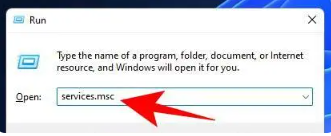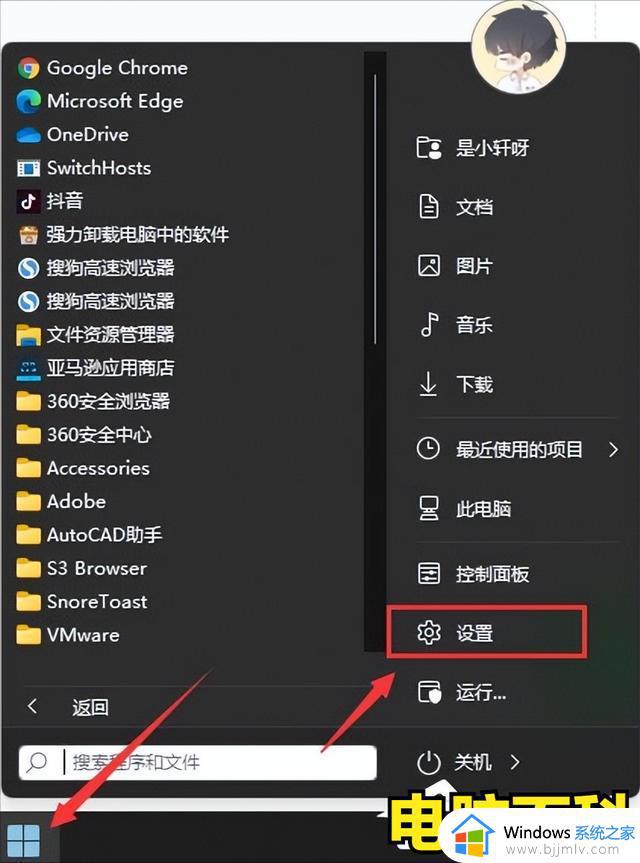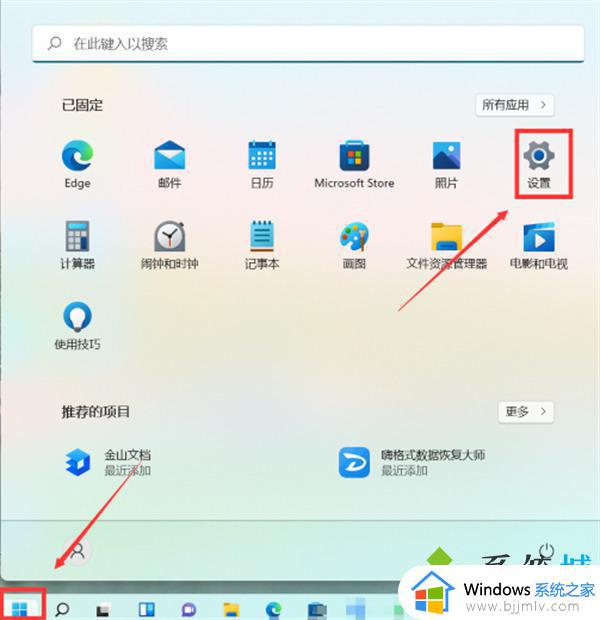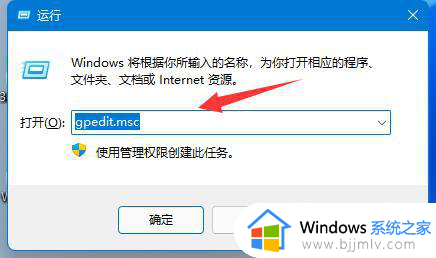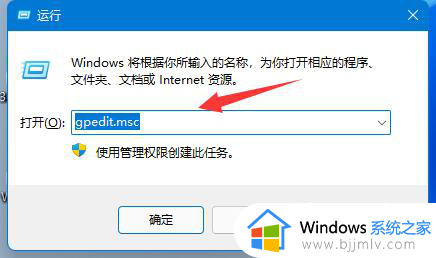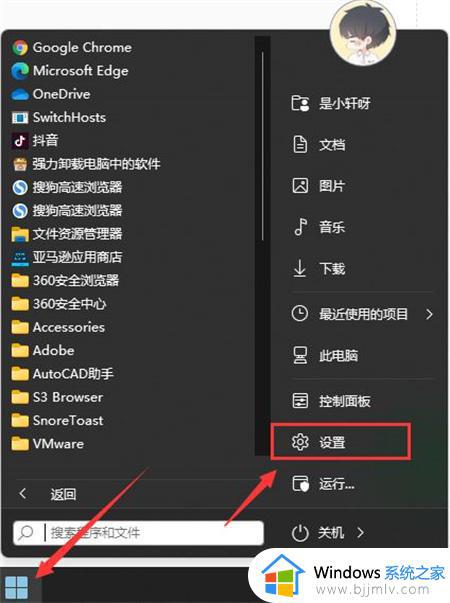win11关闭系统更新设置在哪里找 win11取消电脑自动更新系统设置方法
当前微软发布的win11系统时间不久,因此难免会存在有运行不稳定的因素,因此官方也会定期发送更新补丁来进行修复,不过有些用户可能担心更新后的win11系统会有新的问题,因此也不会随意进行更新,那么win11关闭系统更新设置在哪里找呢?下面小编就给大家带来win11取消电脑自动更新系统设置方法。
具体方法如下:
1、同时按下“Win+R”组合键打开运行。

2、在图示位置输入“gpedit.msc”并点击下面的“确定”。
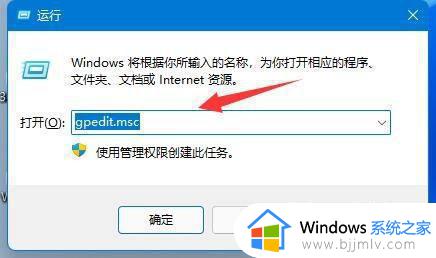
3、打开左边的“管理模板”,再进入“Windows组件”。
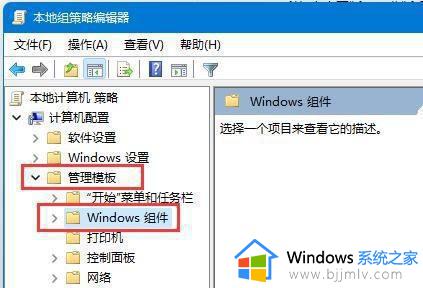
4、打开“Windows更新”,再进入“管理最终用户体验”。
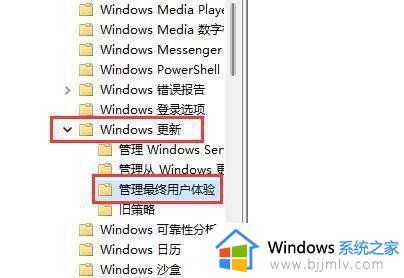
5、双击打开右侧的“配置自动更新”选项。
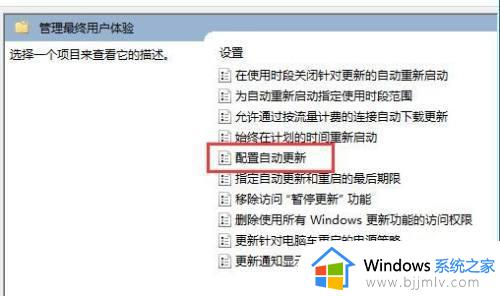
6、勾选其中“已启用”,并将其改为“未配置”。
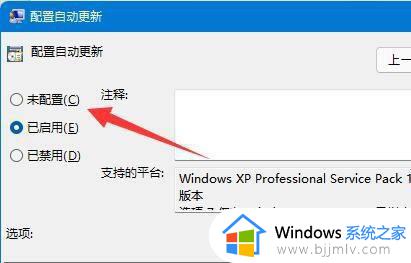
7、依旧是打开“运行”,这次输入“services.msc”点击确定打开注册表。
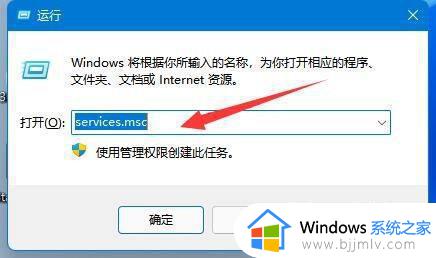
8、找到并双击打开下面的“windows update”服务。
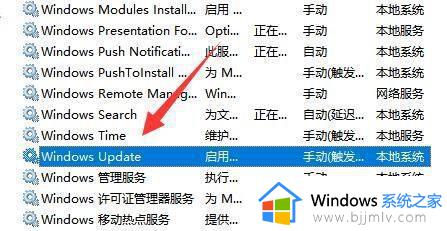
9、将启动类型改为“禁用”并确定保存即可永久关闭更新。
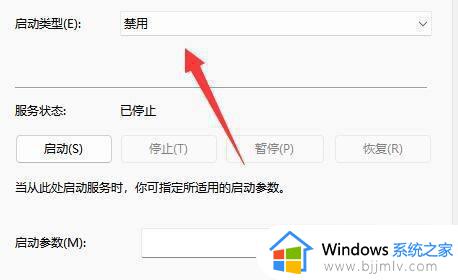
本文就是小编给大家讲解的关于win11取消电脑自动更新系统设置方法了,还有不清楚的用户就可以参考一下小编的步骤进行操作,希望本文能够对大家有所帮助。